Sådan bruger du iMessage på Windows
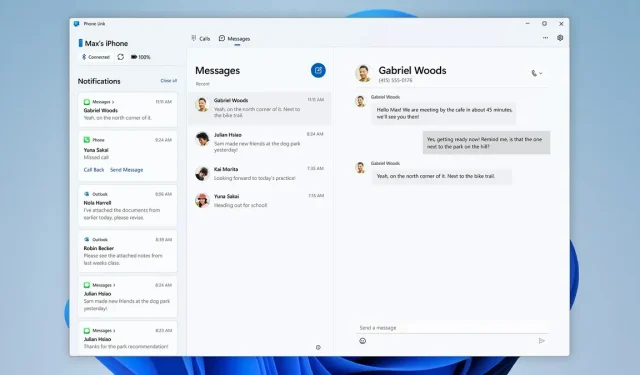
iMessage er i øjeblikket den seneste tjeneste, som Apple jaloux vogter. Det kan dog bruges på Windows med mange begrænsninger.
iMessage er Apples gyldne have, en tjeneste, der holder mange iOS-brugere i sit økosystem. Heldigvis ser grænserne ud til at blive lidt løsere på det seneste, og Apple og iMessages er ikke længere kun til Apple-mærkede enheder. Hvis Android forbliver en privat iMessage-platform, kan de bruges fra en Windows-pc.
iOS-telefonlink aktiverer iMessage på din Windows-pc
Microsoft annoncerede for nylig Phone Link til iOS, en opdatering til sin Phone Link-app, der giver brugerne mulighed for at sende og modtage iMessages og SMS og foretage og modtage opkald ved at forbinde deres iPhone til en pc. Inden du hopper til loftet, skal du være opmærksom på, at funktionaliteten i øjeblikket er meget begrænset. Selvom det faktisk er muligt at nyde iMessage og SMS-samtaler, kan du ikke deltage i gruppesamtaler. Multimedier understøttes heller ikke, så det er ikke muligt at sende eller modtage billeder, videoer, GIF’er mv.
Og måske mest frustrerende er det ikke muligt at få adgang til beskeder, der er dateret før opsætning af Phone Link til iOS. Hvis du vil gøre dette, skal du medbringe din iPhone. Kort sagt er det langt fra en perfekt oplevelse og meget mere begrænset end Phone Link til Android, men iMessage kan i det mindste bruges på Windows.
Phone Link til iOS er i øjeblikket kun tilgængelig for Insiders.
Appen er stadig i sin vorden og forbliver reserveret til Windows Insider-programmet. Selvom det er super nemt at bruge på normale tidspunkter – tilmeld dig på Indstillinger > Windows Update > Windows Insider, og du vil være i stand til at drage fordel af de nye funktioner før alle andre – Microsoft har besluttet at begrænse testen for iMessage. Du vil med andre ord ikke nødvendigvis have adgang til det, hvis du deltager i Insider-programmet. Men hvis det er tilfældet, kan du tilpasse applikationen.
Sådan konfigureres iMessage på Windows
Derfor skal du først sikre dig, at du er medlem af Windows Insider-programmet. I Indstillinger > Windows Update > Windows Insider skal du vælge en af tre muligheder: Channel Dev – for de mest eksperimentelle funktioner, Channel Beta – en god balance mellem nye funktioner og stabilitet – og Channel Preview – den mest stabile. – med nye funktioner, der er ret omfattende testet. Microsoft siger, at funktionen i øjeblikket er i alle tre kanaler. Vælg den, der passer dig bedst.
Hvis du er kvalificeret til forhåndsvisning, vil du se en mulighed for at tilføje din iPhone til Phone Link-appens startside. Sidstnævnte vil så fortælle dig, hvordan du etablerer en forbindelse. Dette inkluderer scanning af en QR-kode og parring via Bluetooth. Du skal også bekræfte koden, der vises i begge apps. Endelig skal du give Phone Link-tilladelse til bestemt indhold på din iPhone fra Bluetooth-menuen, inklusive “Del systemmeddelelser” for at se advarsler på din pc, “Vis meddelelser” for at sende og modtage beskeder og “Synkroniser kontakter” til se dine kontakter på din computer.
Når du er konfigureret, vil du være i stand til at sende og modtage iMessages og tekstbeskeder fra din pc og foretage og modtage telefonopkald. Hvis du kan undvære gruppechat og indbyggede medier, behøver du ikke række ud efter din iPhone for at holde kontakten med dine kære fra din pc.
Det er ikke første gang, Microsoft har tilføjet understøttelse af Apple-enheder til Windows. Sidste oktober introducerede det Redmond-baserede firma iCloud til Windows, en nem måde at få adgang til dine Apple-billeder fra din pc. Og nu er der iMessage. Hvem ved, måske får vi snart retten til native FaceTime.



Skriv et svar